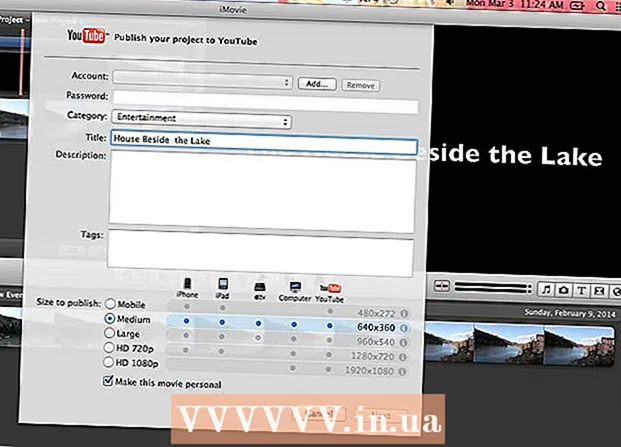நூலாசிரியர்:
Helen Garcia
உருவாக்கிய தேதி:
20 ஏப்ரல் 2021
புதுப்பிப்பு தேதி:
1 ஜூலை 2024

உள்ளடக்கம்
இந்த கட்டுரையில், உங்கள் Android சாதனத்தில் Discord இல் குரல் அரட்டையை எவ்வாறு பயன்படுத்துவது என்பதை நாங்கள் உங்களுக்குக் காண்பிப்போம்.
படிகள்
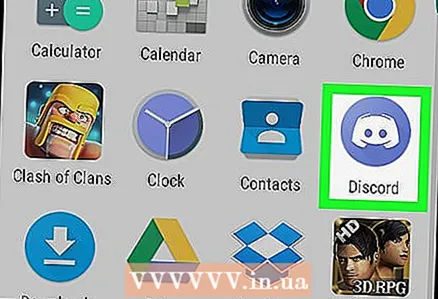 1 டிஸ்கார்டைத் தொடங்கவும். நீல பின்னணியில் வெள்ளை கேம்பேட் வடிவில் உள்ள ஐகானைக் கிளிக் செய்யவும்; இது உங்கள் முகப்புத் திரையில் அல்லது ஆப் டிராயரில் உள்ளது.
1 டிஸ்கார்டைத் தொடங்கவும். நீல பின்னணியில் வெள்ளை கேம்பேட் வடிவில் உள்ள ஐகானைக் கிளிக் செய்யவும்; இது உங்கள் முகப்புத் திரையில் அல்லது ஆப் டிராயரில் உள்ளது. - நீங்கள் இன்னும் உள்நுழையவில்லை என்றால், தயவுசெய்து இப்போது உங்கள் சான்றுகளுடன் அதைச் செய்யுங்கள்.
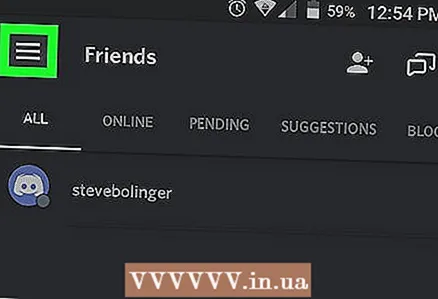 2 தட்டவும் ☰. இந்த ஐகானை மேல் இடது மூலையில் காணலாம்.
2 தட்டவும் ☰. இந்த ஐகானை மேல் இடது மூலையில் காணலாம்.  3 ஒரு சேவையகத்தைத் தேர்ந்தெடுக்கவும். சர்வர் பட்டியல் இடது பலகத்தில் உள்ளது. கிடைக்கும் சேனல்களைப் பார்க்க சர்வர் ஐகானைக் கிளிக் செய்யவும்.
3 ஒரு சேவையகத்தைத் தேர்ந்தெடுக்கவும். சர்வர் பட்டியல் இடது பலகத்தில் உள்ளது. கிடைக்கும் சேனல்களைப் பார்க்க சர்வர் ஐகானைக் கிளிக் செய்யவும். 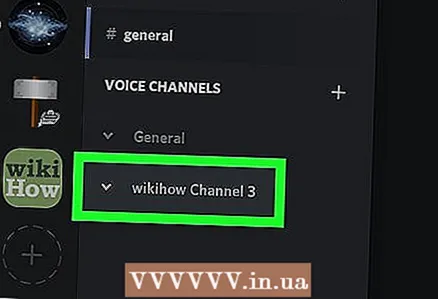 4 குரல் சேனலைத் தேர்ந்தெடுக்கவும். அவை வாய்ஸ் சேனல்கள் பிரிவில் காட்டப்படும்.
4 குரல் சேனலைத் தேர்ந்தெடுக்கவும். அவை வாய்ஸ் சேனல்கள் பிரிவில் காட்டப்படும்.  5 இணை என்பதைத் தட்டவும். நீங்கள் சேனலுடன் இணைக்கப்பட்டு முகப்புப் பக்கத்திற்கு அழைத்துச் செல்லப்படுவீர்கள்.
5 இணை என்பதைத் தட்டவும். நீங்கள் சேனலுடன் இணைக்கப்பட்டு முகப்புப் பக்கத்திற்கு அழைத்துச் செல்லப்படுவீர்கள். - குரல் சேனலுக்கு அடுத்து ஒரு பச்சை புள்ளி தோன்றும், அதாவது நீங்கள் இந்த சேனலை வெற்றிகரமாக இணைத்துள்ளீர்கள்.
 6 உங்கள் குரல் அரட்டை விருப்பங்களை மாற்ற அமைப்புகளை கிளிக் செய்யவும். இது திரையின் அடிப்பகுதியில் உள்ளது. குரல் அரட்டை விருப்பங்கள் காட்டப்படும், அதாவது தொகுதி அளவு, இரைச்சல் அடக்குதல், எதிரொலி ரத்து, மைக்ரோஃபோன் உணர்திறன் மற்றும் ஆதாய நிலை.
6 உங்கள் குரல் அரட்டை விருப்பங்களை மாற்ற அமைப்புகளை கிளிக் செய்யவும். இது திரையின் அடிப்பகுதியில் உள்ளது. குரல் அரட்டை விருப்பங்கள் காட்டப்படும், அதாவது தொகுதி அளவு, இரைச்சல் அடக்குதல், எதிரொலி ரத்து, மைக்ரோஃபோன் உணர்திறன் மற்றும் ஆதாய நிலை. - குரல் அரட்டையிலிருந்து வெளியேற, கீழ் இடது மூலையில் உள்ள இணைப்பைத் துண்டிக்கவும்.